电脑日志咋才能查看希望不清楚的大家在这看一看,小编已经为大家把这个问题总结好了,希望接下来的能帮大家解决这个问题,看完了记得分享哦!电脑日志咋才能查看本文演示的机型:联想肖鑫Air 14,适用系统:Windows10;第一种方法
2023-12-25 08:40:02
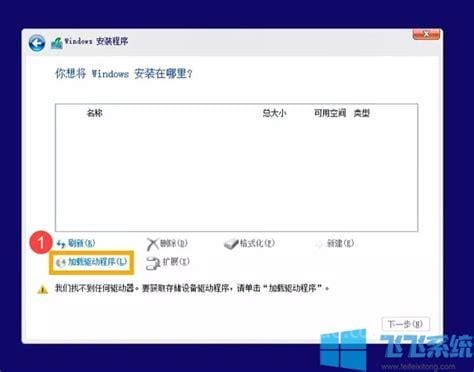
Win10重装系统后找不到硬盘怎么办?重装系统是我们在电脑遇到问题时经常使用的方法。我们通常使用u盘重装系统,但是有些用户在使用u盘重装系统时,进入PE系统后找不到硬盘。如何解决这个问题?
方法1: BIOS设置
1.按下电源按钮,然后单击BIOS启动热键。主板按键不一样,会显示在开机品牌logo界面下方。也可以尝试F2、F12、ESC、Del进入BIOS。
进入BIOS左右箭头键切换到配置,找到SATAControllerMode。(硬盘模式)
2.将硬盘模式改为AHCI,按F10保存更改,进入PE正常安装系统。
这种方法适合重装win10系统,找不到硬盘,是win10的原镜像没有raid模式驱动造成的。
方法2:更新驱动程序并初始化磁盘。
1.右键单击这台电脑并选择管理。
2.打开电脑管理后,点击左边的设备管理器,查看是否安装了磁盘驱动,尝试更新驱动。
3.如果驱动程序安装正确,请单击左侧的磁盘管理。
4.如果有未初始化的硬盘,会自动弹出初始化提示。对于总容量2TB及以下的硬盘,分区表可以选择MBR。大于2T的可以选择Gpt分区,但是要注意BIOS是uefi引导模式。选中后点击确定,然后分区,就可以正常使用了。
标签: 系统
相关文章
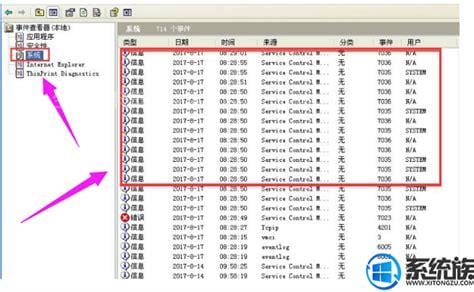
电脑日志咋才能查看希望不清楚的大家在这看一看,小编已经为大家把这个问题总结好了,希望接下来的能帮大家解决这个问题,看完了记得分享哦!电脑日志咋才能查看本文演示的机型:联想肖鑫Air 14,适用系统:Windows10;第一种方法
2023-12-25 08:40:02

小伙伴们在生活的过程中会遇到很多问题,比如有些小伙伴对系统带我去了古代男妓阁不是很懂,不过没有关系,小编今天就给大家详细讲解一下这个问题,具体内容如下。
2023-12-25 02:50:01
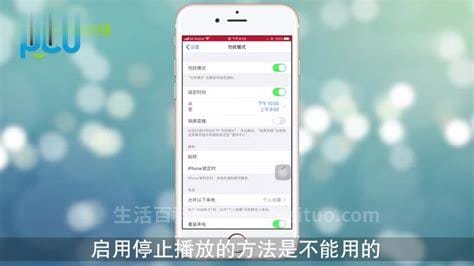
生活中,有很多朋友觉得ios系统怎么设置自动开关机这个问题很难,那么我们到底要如何解决这个问题呢,今天小编就带来大家看看,希望可以帮助各位朋友。ios系统怎么设置自动开关机本文演示机型:iPhone 11,适用系统:ios 13.5;目
2023-12-24 20:30:01

大家在生活的过程中总会遇到一些问题,比如成绩查询系统平台2023小升初,那么今天小编就为大家分享关于的相关文章,希望在这篇文章中你能了解到相关知识。今天给大家分享成绩查询系统的平台知识,也会讲解成绩查询系统平台2
2023-12-22 16:20:01

大家在中遇到的四川大学教务处登录这样的问题有没有答案呢?答案是肯定的,对于大部分朋友来说解决这样的问题还是非常重要的,所以小编给大家做了个整理,一起来看下面的内容。今天给大家分享一下四川大学教务处本科生登录
2023-12-22 13:20:03